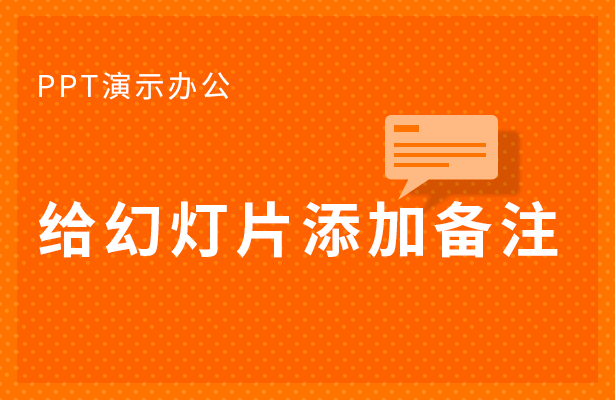本教程适用版本:WPS 365 点击免费使用
我们在利用PPT演示文稿进行日常办公时,经常需要制作各种各样的幻灯片,当幻灯片页面篇幅有限,或者很多演讲内容我们不希望看纸质演讲稿的情况下,就需要运用到演讲者备注这个功能了,那么如何启用演讲者备注功能呢,今天我们就来教大家这个小技巧,具体怎么操作呢,一起来学习一下吧。 首先,我们单击工具栏幻灯片放映下的演讲者备注。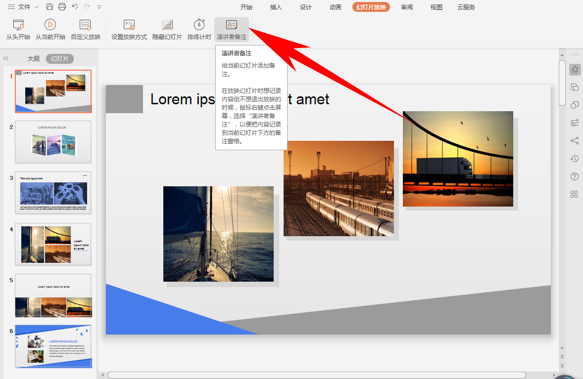 >>免费升级到企业版,赠超大存储空间
还有一种方法,直接单击工具栏最下方的单击此处添加备注功能。
>>免费升级到企业版,赠超大存储空间
还有一种方法,直接单击工具栏最下方的单击此处添加备注功能。
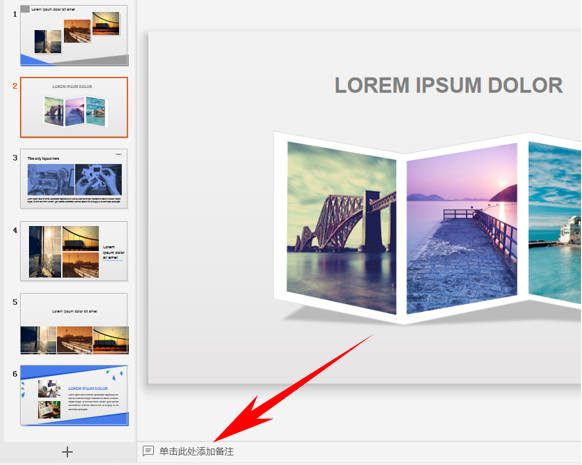 >>免费升级到企业版,赠超大存储空间
弹出演讲者备注的对话框,将备注内容输入到对话框当中,单击确定。
>>免费升级到企业版,赠超大存储空间
弹出演讲者备注的对话框,将备注内容输入到对话框当中,单击确定。
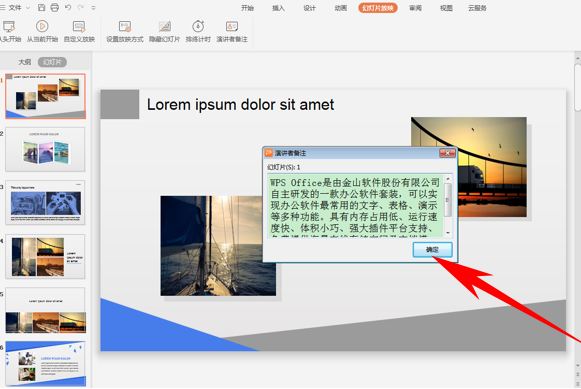 >>免费升级到企业版,赠超大存储空间
确定后,我们看到幻灯片下方就显示出备注内容了。
>>免费升级到企业版,赠超大存储空间
确定后,我们看到幻灯片下方就显示出备注内容了。
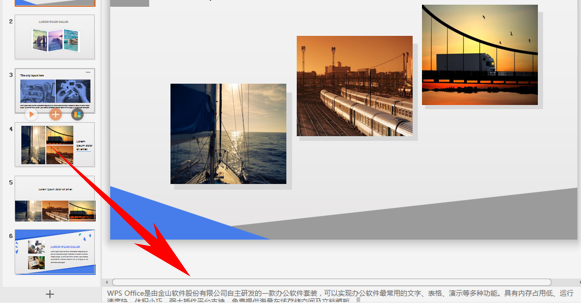 >>免费升级到企业版,赠超大存储空间
单击幻灯片放映,在放映的幻灯片当中单击右键选择演讲者备注。
>>免费升级到企业版,赠超大存储空间
单击幻灯片放映,在放映的幻灯片当中单击右键选择演讲者备注。
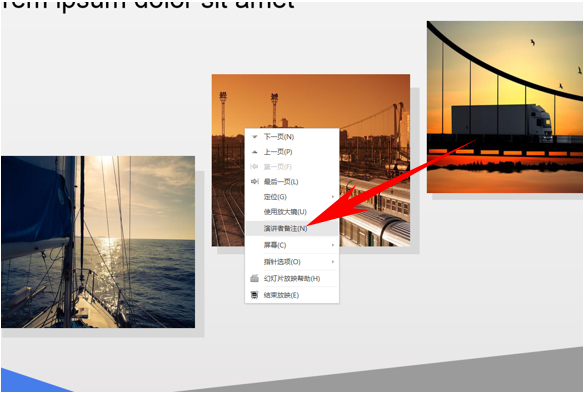 就弹出来演讲者备注的对话框了,而这个对话框只有制作者自己可以看到,放映过程中观众是看不到的
就弹出来演讲者备注的对话框了,而这个对话框只有制作者自己可以看到,放映过程中观众是看不到的 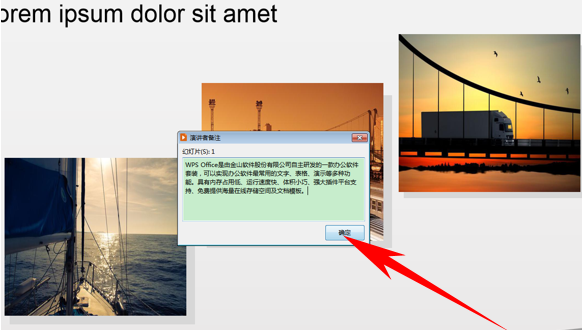 >>免费升级到企业版,赠超大存储空间
那么,在PPT演示文稿当中,给幻灯片添加备注的方法,是不是非常简单呢,你学会了吗?
>>免费升级到企业版,赠超大存储空间
那么,在PPT演示文稿当中,给幻灯片添加备注的方法,是不是非常简单呢,你学会了吗?